Vždy se doporučuje instalovat aplikace Pythonu do virtuálních prostředí, aby se předešlo vzájemným konfliktům. Správce balíčků Pip nám pomáhá instalovat aplikace Pythonu v izolovaných prostředích pomocí dvou nástrojů, jmenovitě venv a virtualenv . Existuje také další správce balíčků Pythonu s názvem "Pipenv" , který doporučuje Python.org, k instalaci aplikací Python. Na rozdíl od Pipu Pipenv ve výchozím nastavení automaticky vytváří virtuální prostředí. To znamená – již nemusíte ručně vytvářet virtuální prostředí pro své projekty. Dnes jsem narazil na podobný nástroj s názvem "Pipx" , bezplatný nástroj s otevřeným zdrojovým kódem, který vám umožňuje instalovat a spouštět aplikace Python v izolovaných virtuálních prostředích.
Pomocí Pipx můžeme snadno nainstalovat tisíce aplikací Python hostovaných v PyPI bez větších potíží. Dobrá věc je, že vše můžete dělat s běžnými uživatelskými oprávněními. Nemusíte být „root“ uživatelem nebo nemusíte mít oprávnění „sudo“. Za zmínku stojí, že Pipx může spouštět program z dočasného prostředí , aniž byste jej museli instalovat. To bude užitečné, když často testujete více verzí stejného programu. Balíčky nainstalované pomocí Pipx lze kdykoli zobrazit, upgradovat nebo odinstalovat. Pipx je multiplatformní aplikace, takže může běžet na Linuxu, Mac OS a Windows.
Nainstalujte Pipx v Linuxu
Python 3.6+ , Pip a venv modul je nutný k instalaci pipx. Ujistěte se, že jste je nainstalovali podle popisu v následující příručce.
- Jak spravovat balíčky Python pomocí Pip
Zde je k vytvoření virtuálních prostředí potřeba venv.
Dále spusťte následující příkazy k instalaci Pipx.
$ python3 -m pip install --user pipx
$ python3 -m pipx securepath
Výchozí umístění binárního souboru pipx je ~/.local/bin . Toto můžete přepsat pomocí PIPX_BIN_DIR proměnná prostředí. Pokud přepíšete PIPX_BIN_DIR , jen se ujistěte, že je na vaší cestě spuštěním userpath append $PIPX_BIN_DIR .
A výchozí umístění virtuálního prostředí Pipx je ~/.local/pipx . To lze přepsat pomocí proměnné prostředí PIPX_HOME .
Pojďme se podívat na to, jak nainstalovat aplikace Python pomocí Pipx.
Instalujte a spouštějte aplikace Pythonu v izolovaných prostředích pomocí Pipx
Zde je několik příkladů, jak začít s Pipx.
Instalace balíčků Pythonu
Chcete-li nainstalovat aplikaci Python, například cowsay , globálně, spustit:
$ pipx nainstalovat cowsay
Tento příkaz automaticky vytvoří virtuální prostředí, nainstaluje do něj balíček a vloží spustitelný soubor balíčku do vaší $PATH .
Ukázkový výstup:
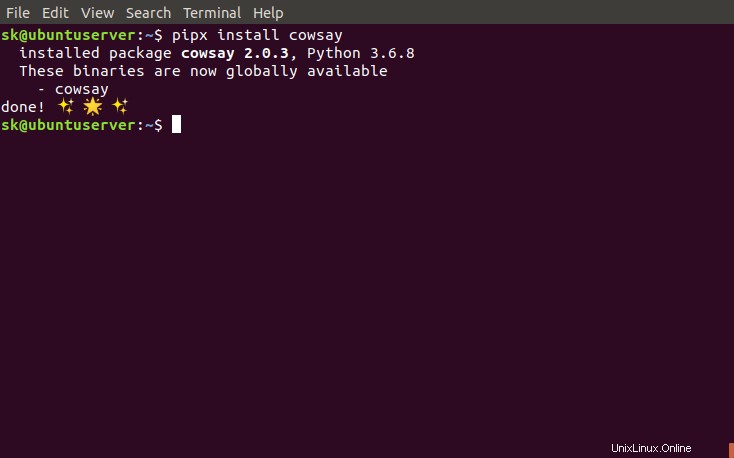
Nainstalujte aplikace Pythonu pomocí Pipx
Pojďme otestovat nově nainstalovaný program cowsay:
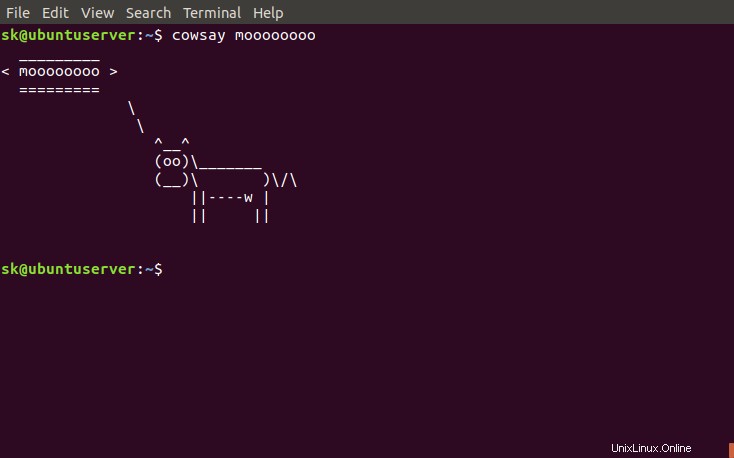
Otestujte aplikaci Python
Zde jsem vzal příklady z oficiálních stránek. Můžete nainstalovat/otestovat jakýkoli jiný balíček Pythonu dle vašeho výběru.
Vypsat balíčky Pythonu
Chcete-li zobrazit seznam všech nainstalovaných aplikací pomocí Pipx, spusťte:
seznam $ pipx
Ukázkový výstup:
venvs jsou v /home/sk/.local/pipx/venvsbinaries jsou vystaveny na vaší $PATH na /home/sk/.local/binpackage cowsay 2.0.3, Python 3.6.8- cowsay
Pokud jste nenainstalovali žádné balíčky, uvidíte následující výstup:
S pipx nebylo nic nainstalováno 😴
Upgradové balíčky
Chcete-li aktualizovat balíček, jednoduše postupujte takto:
$ pipx upgradovat cowsay
Chcete-li upgradovat všechny nainstalované balíčky najednou, použijte:
$ pipx upgrade-all
Upgradujte Pipx
Chcete-li upgradovat na nejnovější dostupnou verzi, spusťte:
$ python3 -m pip install --user -U pipx
Spusťte aplikaci z dočasných virtuálních prostředí
Občas můžete chtít spustit konkrétní pythonový program, ale ve skutečnosti jej neinstalovat.
$ pipx spustí pycowsay moooo
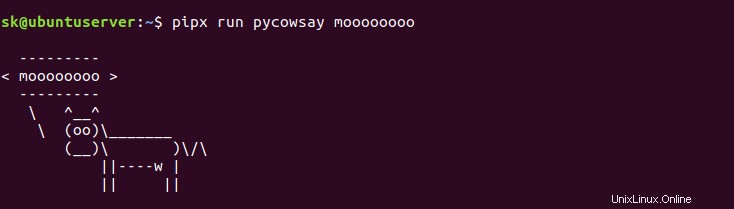
Spouštějte aplikace Pythonu v dočasných izolovaných virtuálních prostředích
Tento příkaz ve skutečnosti daný program neinstaluje, ale spouští jej z dočasného virtuálního prostředí. Tento příkaz můžete použít pro rychlé testování pythonové aplikace.
Můžete dokonce přímo spouštět soubory .py.
$ pipx běžet https://gist.githubusercontent.com/cs01/fa721a17a326e551ede048c5088f9e0f/raw/6bdfbb6e9c1132b1c38fdd2f195d4a224c-540.4demopx. pipx funguje!
Odinstalujte balíčky
Balíček lze odinstalovat příkazem:
$ pipx odinstalovat cowsay
Chcete-li odebrat všechny nainstalované balíčky:
$ pipx uninstall-all
Získání nápovědy
Chcete-li zobrazit sekci nápovědy, spusťte:
$ pipx --help
A to je vše. Pokud někdy hledáte bezpečnou, pohodlnou a spolehlivou aplikaci pro instalaci a spouštění aplikací Python, Pipx může být dobrou volbou.